电脑系统U盘重装系统步骤图解
- 分类:U盘教程 回答于: 2022年06月10日 11:12:37
有用户不知道u盘怎么重装系统,小编带来了教程,希望能帮到大家。
工具/原料
电脑型号:戴尔灵越12pro
系统版本:win10专业版
软件版本:系统之家一键重装系统工具V3.1.5
工具:8g以上的空白u盘一个
方法:
1、电脑搜索下载安装系统之家一键重装系统工具,关闭电脑的杀毒软件,插入一个8g以上的空白u盘,选择u盘模式开始制作。
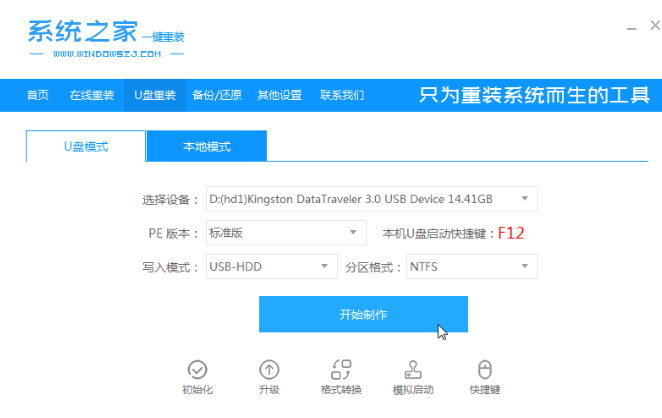
2、选择需要安装的win10系统,点击开始制作。
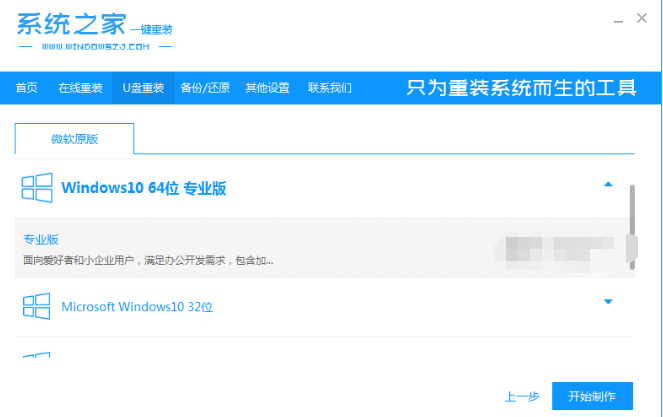
3、记住自己电脑对应的启动热键,确认后拔除u盘。
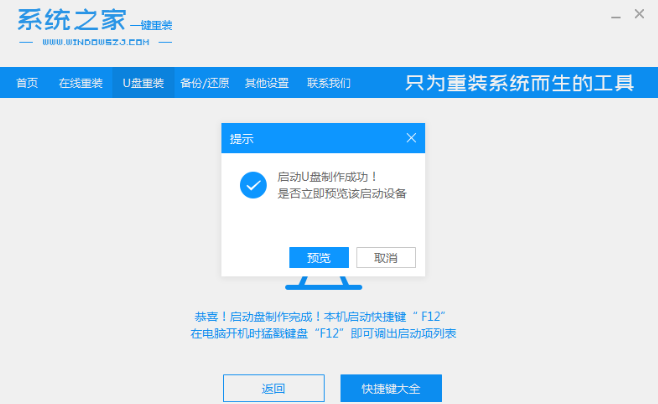
4、把u盘启动盘插入要重装的电脑中,开机不断按启动热键,选择u盘启动回车。
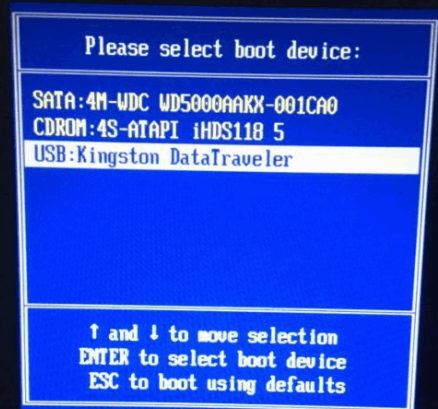
5、选择01项pe系统进入。
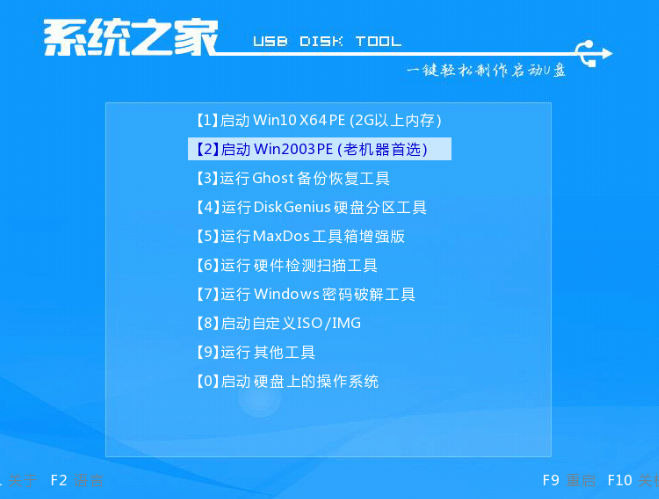
6、打开系统之家装机工具,选择win10系统点击安装。
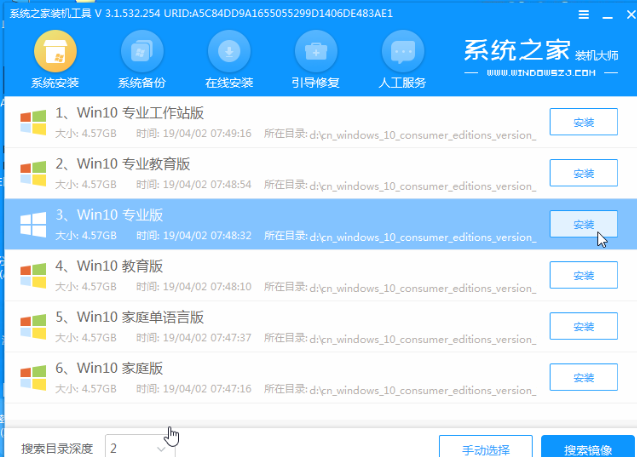
7、等待安装完成后,选择立即重启。
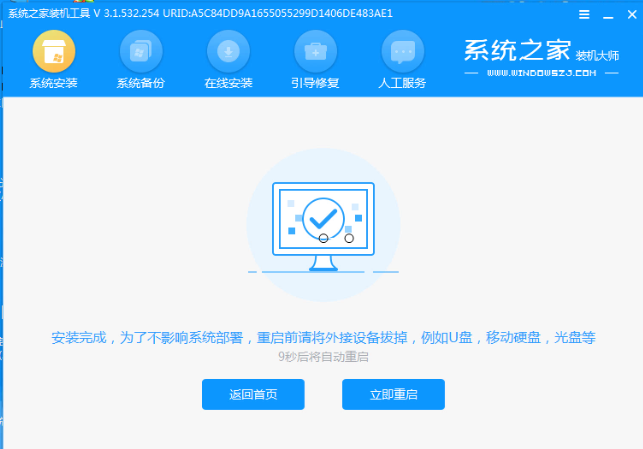
8、等待电脑运行,直至进入到win10系统桌面后即表示安装完成。
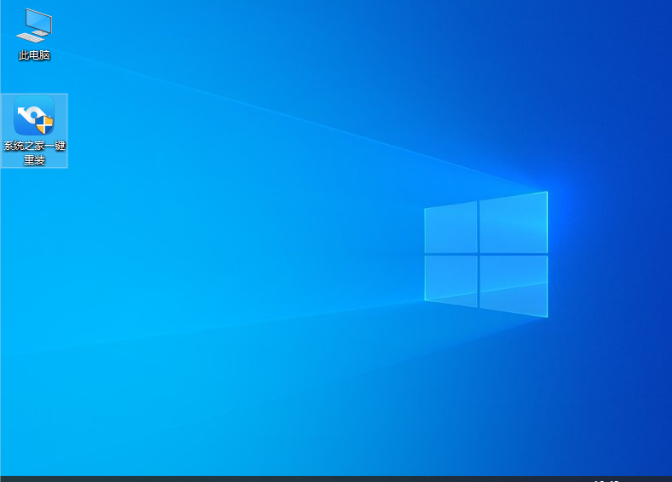
以上便是u盘怎么重装系统的详细步骤啦,希望能帮到大家。
 有用
26
有用
26


 小白系统
小白系统


 1000
1000 1000
1000 1000
1000 1000
1000 1000
1000 1000
1000 1000
1000 1000
1000 1000
1000 1000
1000猜您喜欢
- 电脑系统怎么用U盘安装图文教程..2022/06/14
- u盘给电脑重装系统步骤演示..2022/02/24
- 小白装机u盘装系统步骤图解教程..2022/10/17
- u深度u盘装系统教程win7步骤..2021/12/11
- 制作u盘系统安装盘的方法2022/12/22
- 怎么解决u盘图标变成文件夹,小编教你..2017/11/11
相关推荐
- win10系统bios设置u盘启动2022/12/14
- 格式化u盘,U盘有问题小编教你如何恢复..2018/03/12
- 大白菜u盘怎么装系统2022/11/09
- 跟大家讲解怎么用u盘重装系统win7..2021/09/14
- usb视频设备,小编教你USB视频设备驱动..2018/03/06
- 电脑如何用u盘重装系统教程..2022/05/09

















